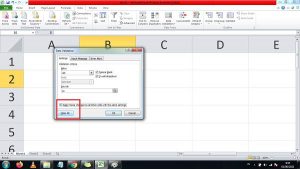Apakah kamu sedang berusaha meningkatkan efisiensi pengolahan data dengan menguasai Excel? Pelajari cara membuat pilihan di Excel dan membuat grafik pada file Excel dengan mudah, dengan beberapa tips dan trik yang akan dipaparkan pada artikel ini.
Cara Membuat Pilihan di Excel dengan Mudah
Jika kamu ingin memungkinkan orang lain untuk memilih nilai dari list yang sudah ditentukan dalam file Excel, maka kamu dapat membuat pilihan di Excel. Berikut adalah langkah-langkahnya:
- Pilihnya sel atau kisaran sel di mana Anda ingin membuat pilihan.
- Klik pada tab “Data”.
- Pilih “Validation data” di grup Data tools.
- Pilih “List” pada Jendela dialog Validasi Data.
- Isi kisaran nilai untuk list. Kamu bisa memilih sel apa saja, bahkan di sel yang berbeda.
- Isi tempat yang dapat dipilih dari sel yang sudah dipilih. Kamu bisa mengetik dalam sel atau seluruh pilihan di area kosong seperti gambar di bawah. Seluruh kotak di Excel akan berisi nilai yang dapat dipilih sel pada list yang sudah dibuat.
- Klik “OK”, dan Excel akan menampilkan bagiannya kolom atau baris yang memiliki kotak kontrol.
Zaman sekarang, masih banyak orang yang masih menggunakan formula dasar untuk memproses data pada Excel. Meskipun hal tersebut sudah banyak memakan waktu, maka kamu bisa mencoba untuk lebih efektif dengan mencoba tutorial ini.
Cara Membuat Grafik di Excel
Berikut ini adalah langkah-langkah untuk membuat grafik yang menarik di Excel. Langkah-langkahnya sangat mudah, bahkan untuk pemula:
- Pilih sel atau kisaran sel yang ingin digunakan dalam grafik.
- Pilih tab “Insert”.
- Pilih jenis grafik yang Anda inginkan dari grup “Chart”.
- Ambil beberapa menit untuk menyesuaikan grafik dan memberikan label yang relevan.
- Setiap jenis grafik memerlukan tipe data yang berbeda. Sebagai contoh, kamu harus memilih tipe grafik garis untuk data waktu dan tipe grafik batang untuk data yang lebih terstruktur. Pilih tipe grafik yang paling cocok dengan data yang kamu miliki.
Ini Cara Membuat grafik di Excel dengan mudah. Meskipun proses pembuatan lebih lama, akan sangat memudahkan kalian dalam pengolahan data. Dalam membuat grafik, ingatlah bahwa penghiasan terkadang lebih mengaburkan informasi daripada memperjelasnya, jadi cobalah untuk memilih gaya yang mudah dipahami dan terstruktur.
Cara Membuat Prioritas Pekerjaan
Saat bekerja, seringkali orang merasa terlalu banyak hal yang harus dilakukan dan terkadang merasa bingung untuk memprioritaskan tugas apa yang harus diselesaikan terlebih dahulu. Dalam artikel ini akan dibahas tentang cara membuat prioritas pekerjaan yang mudah menggunakan skala prioritas.
1. Buatlah daftar tugas Anda.
Tulis semua tugas yang harus diselesaikan dan buatlah daftar. Tandai tugas yang penting dengan tanda bintang dan tentukan waktu yang diperlukan untuk menyelesaikannya.
2. Tentukan skala prioritas.
Tentukan nilai prioritas untuk masing-masing tugas dengan skala dari 1 hingga 5. Sebagai contoh, kamu bisa menggunakan skala seperti 1 untuk tugas yang sangat penting dan harus diselesaikan segera, sementara 5 untuk tugas yang tidak penting dan dapat ditunda untuk kemudian hari.
3. Rangkailah tugas berdasarkan nilai prioritas.
Analisis daftar tugas kamu, dan rangkailah tugas dari nilai prioritas yang tinggi ke rendah. Tugas dengan nilai prioritas yang tinggi harus diselesaikan secepat mungkin sementara tugas dengan nilai prioritas rendah dapat ditunda terlebih dahulu.
Jadi, sudahkah kamu menyiapkan skala prioritas pekerjaan Anda?
FAQ
1. Apa saja fungsi Excel?
Excel memiliki banyak fungsi, seperti:
- Memformat data agar mudah dibaca dan dipahami.
- Mempercepat pengolahan data dengan menentukan rumus dan fungsi tertentu.
- Menggabungkan, membagi, dan menyortir data dengan mudah menggunakan fitur spreadsheet.
- Membuat grafik dan diagram yang menarik.
2. Ada banyak tutorial Excel di internet, apakah semua tutorial cocok?
Tidak semua tutorial Excel di internet cocok, karena beberapa tutorial tidak menjelaskan cara memproses data dari awal hingga selesai. Oleh karena itu, pastikan kamu memperhatikan tutorial yang dapat memproses data dengan efektif dan efisien.
Video Tutorial Cara Membuat Daftar Pilihan di Excel
Pelajari cara membuat daftar pilihan pada Microsoft Excel dengan tutorial berikut:
1. Lihatlah gambar di bawah.
[gambar yang sama dengan yang telah diposting di atas].2. Bagaimana cara menjalankan alat validasi data?
Pilih sel atau kisaran sel di mana Anda ingin menggunakan validasi data dan pilih opsi “Data Validation” dari tab “Data” di menu Ribbon Excel. Kemudian, Anda dapat memilih jenis pesan untuk memberikan informasi lebih kepada pengguna jika mereka memasukkan data yang tidak valid.
3. Bagaimana cara mengubah warna font pada Excel?
Pilih sel atau kisaran sel yang akan diubah font-nya, lalu pilih opsi dari tab “Home” di menu Ribbon Excel, kemudian pilih warna yang diinginkan dari menu “Font Color”.
Demikianlah cara membuat pilihan di Excel, membuat grafik, dan membuat prioritas pekerjaan menggunakan skala prioritas. Semoga artikel ini bermanfaat bagi Anda dalam mengoptimalkan pengolahan data Anda dengan Microsoft Excel. Rekomendasikanlah kepada teman-temanmu untuk belajar Excel dengan artikel ini, dan jangan lupa untuk terus mengasah kemampuanmu dalam mengolah data melalui Microsoft Excel.